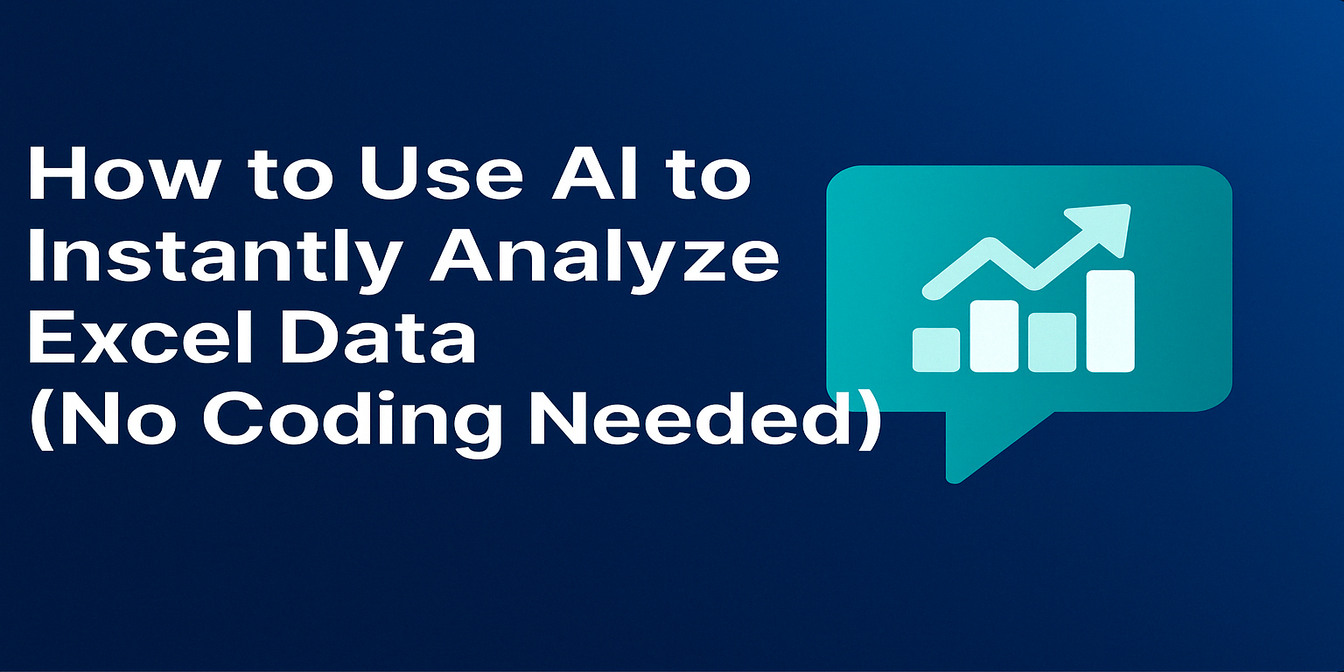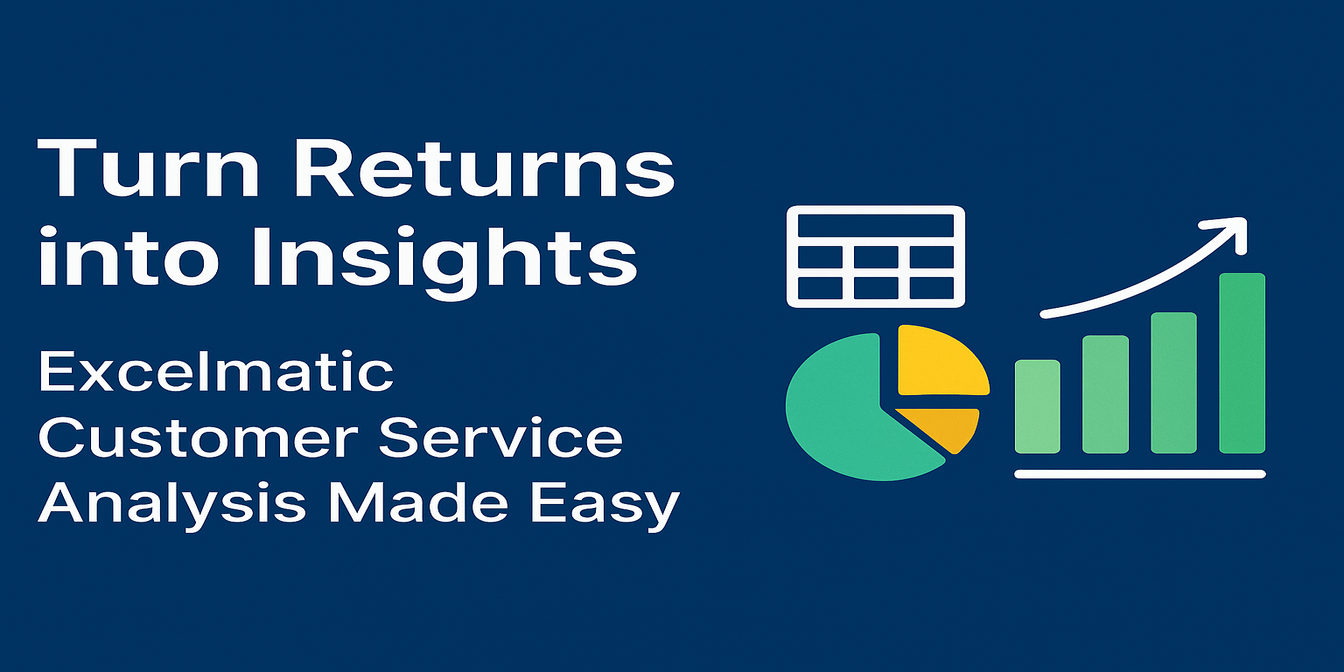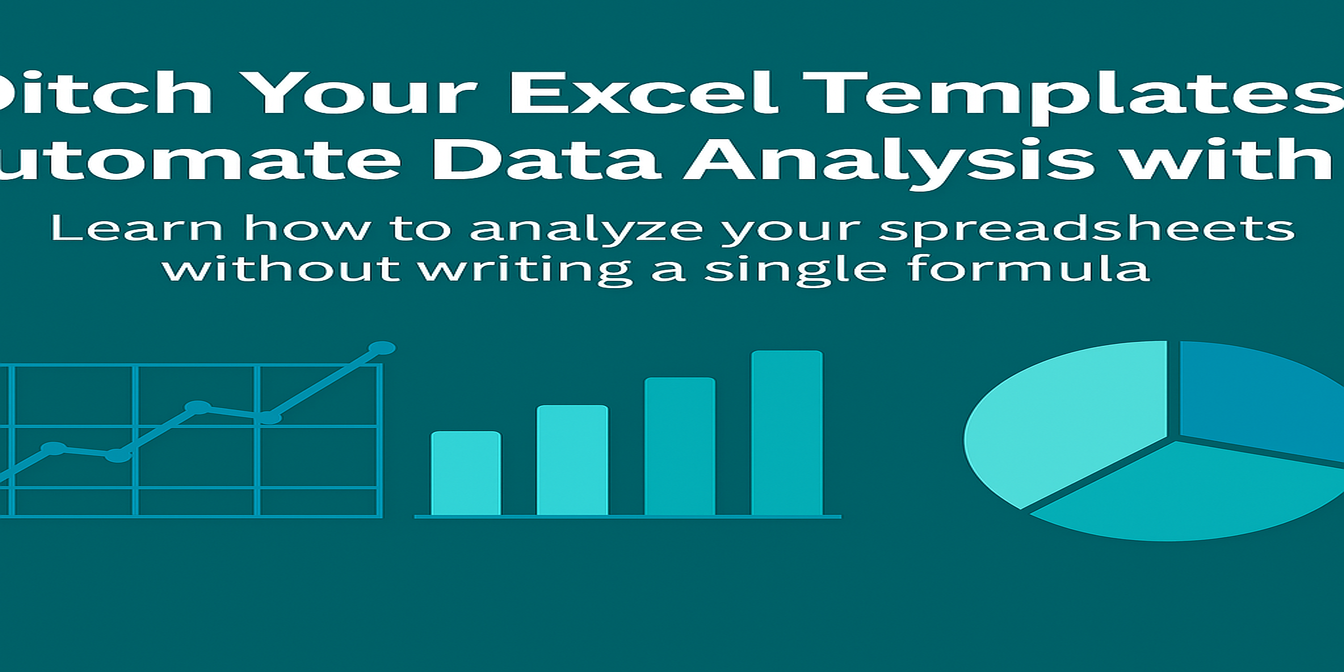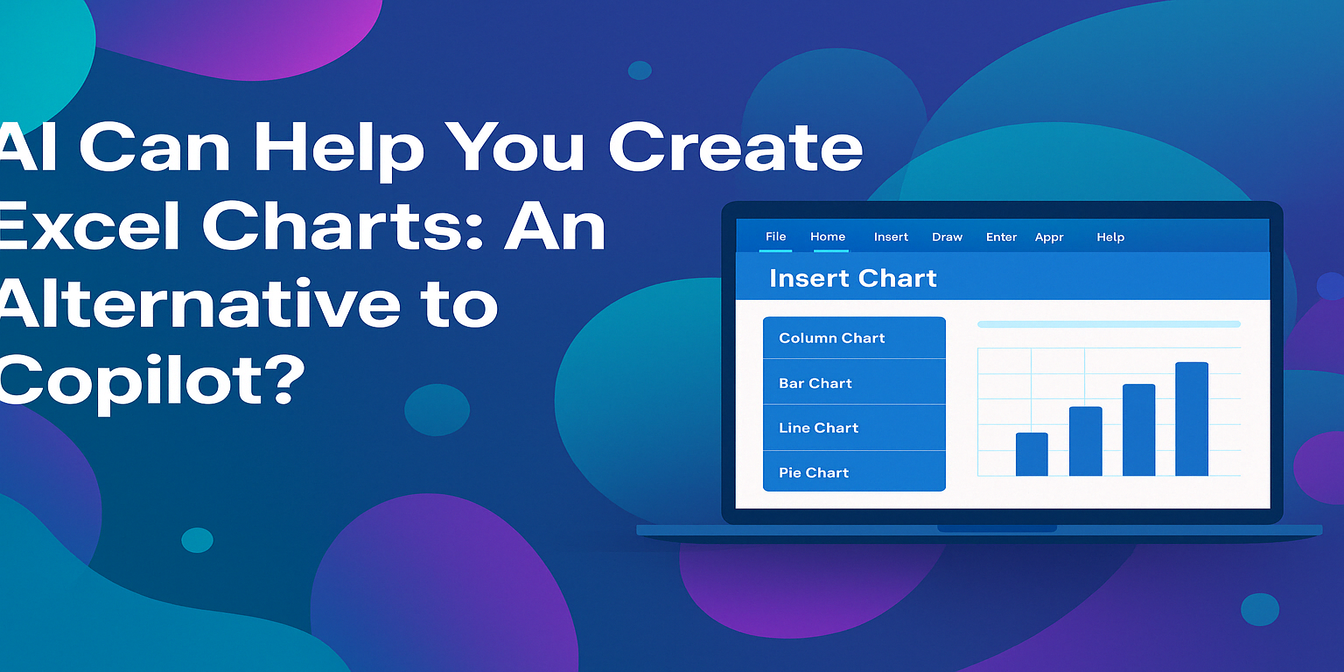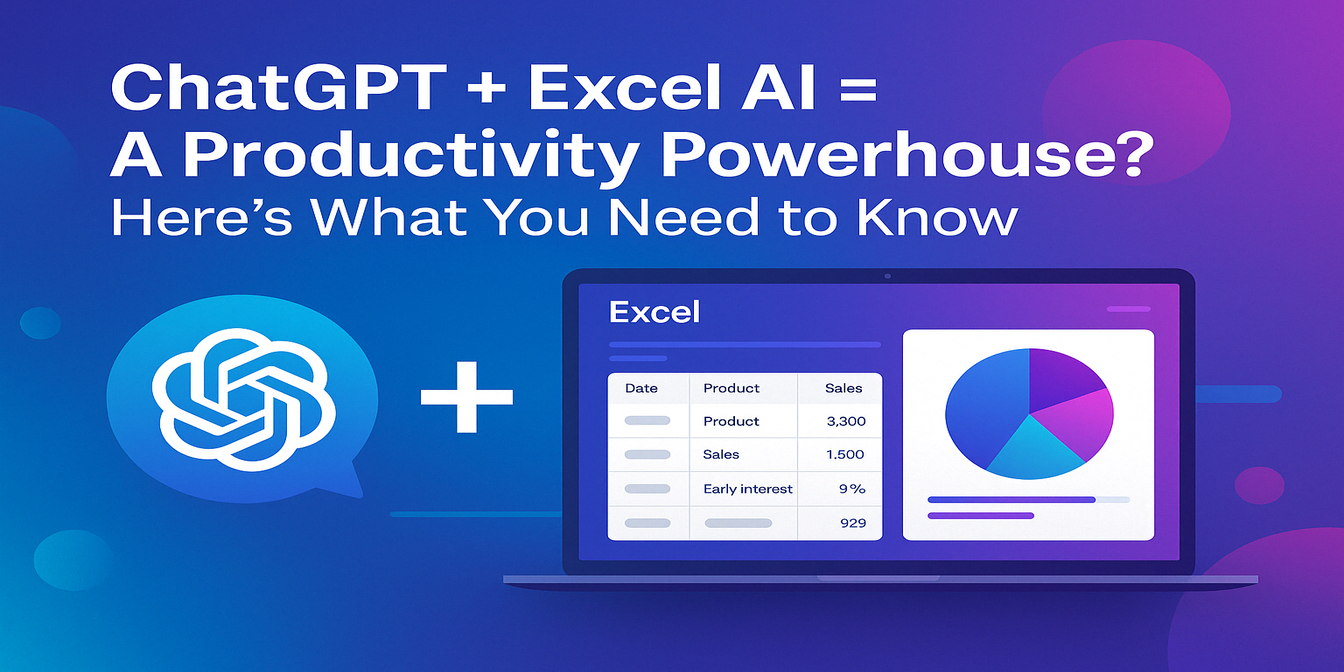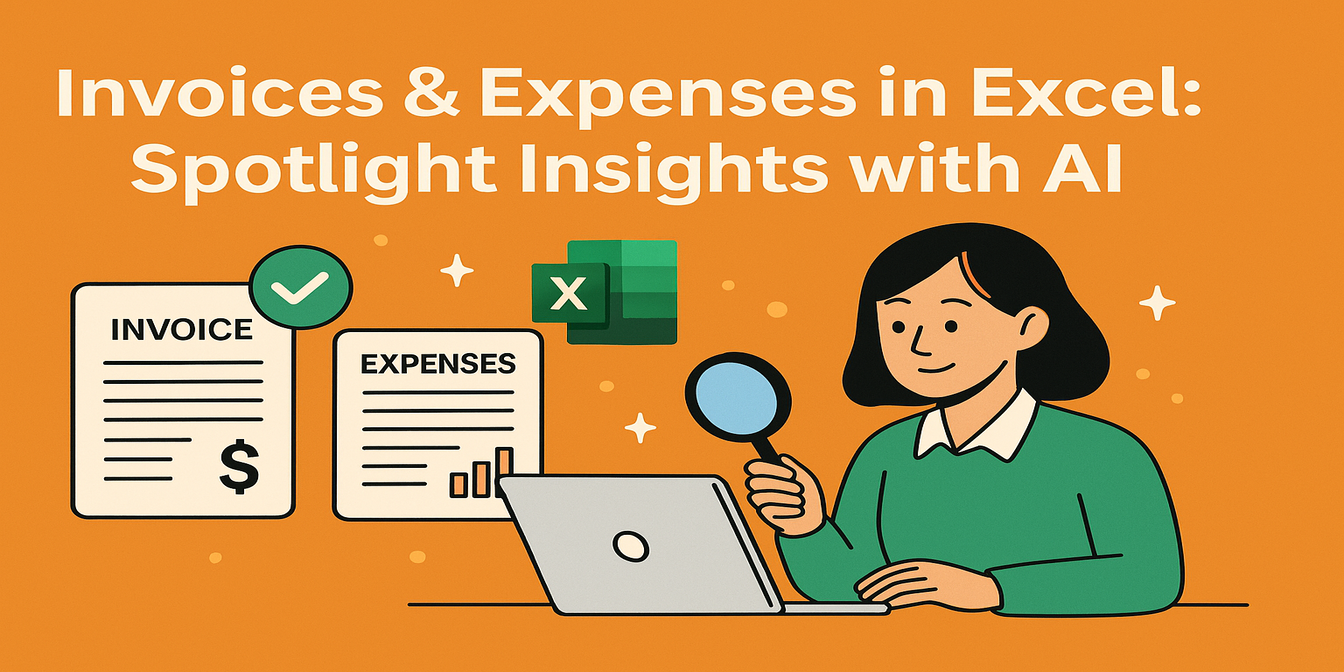Ich wollte einfach nur den Bericht fertigstellen – Dann habe ich Excelmatic ausprobiert
Seien wir ehrlich – Es ist nicht so, dass ich Excel hasse. Ich hasse es, Formeln zu schreiben. Ich hasse es, zu formatieren. Ich hasse es, Diagramme zu erstellen, die trotzdem noch erklärt werden müssen.
Als ich also das erste Mal Excelmatic ausprobierte, erwartete ich nicht viel. Aber es hat völlig verändert, wie ich mit Daten umgehe.
✅ Keine Formeln ✅ Kein Diagrammerstellen ✅ Kein endloses Googeln nach Funktionen ✅ Stellen Sie einfach Ihre Frage – Die KI übernimmt
Ein realer Fall: Lassen Sie Excelmatic den Bericht erstellen
Wir mussten einen vierteljährlichen Verkaufsanalysebericht erstellen mit:
- Monatsweise Verkaufstrends
- Regionale Aufschlüsselung
- Bestverkaufende Produkte
Normalerweise sieht das Gerede so aus:
- Bereiten Sie die Rohdaten vor
- Schreiben Sie
SUMIFS,IFERROR,VLOOKUP - Erstellen Sie Pivot-Tabellen und Diagramme
- Schreiben Sie eine saubere Analysestext mit Erkenntnissen
Mit Excelmatic habe ich einfach eingegeben:
Bitte analysieren Sie diese Verkaufsdaten und generieren Sie Diagramme und Erkenntnisse, einschließlich Regionalvergleich, Zeittrends und bestverkaufende Produkte.
Und hier ist, was die KI geliefert hat:
- Ein Liniendiagramm, das die monatlichen Trends zeigt
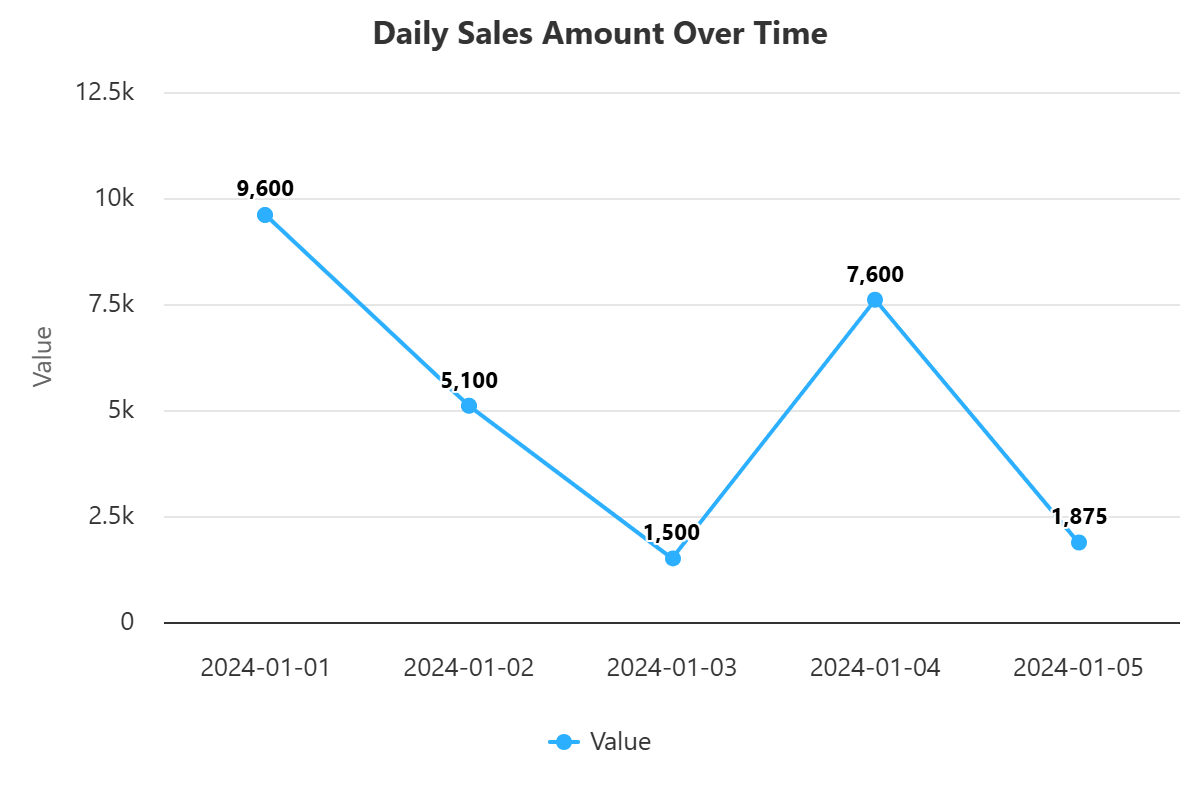
- Ein regionales Balkendiagramm, gut sortiert und eingefärbt
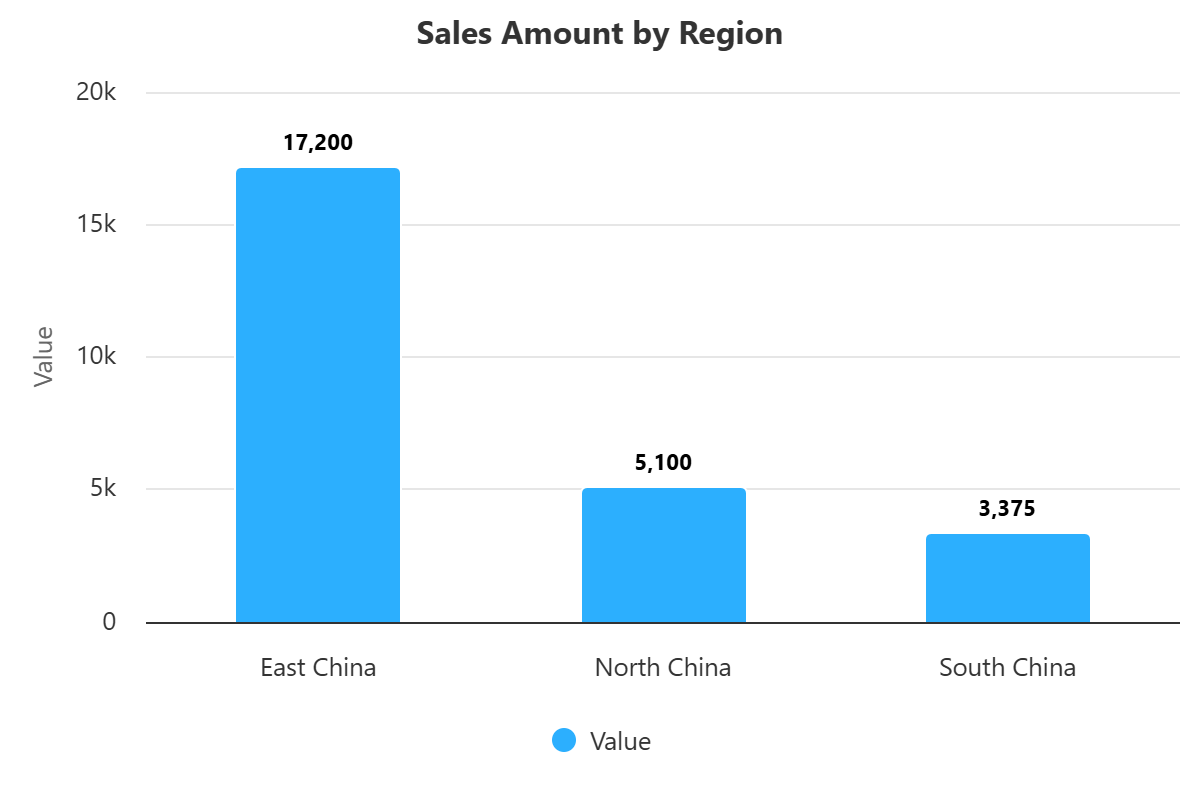
- Ein Rangdiagramm der besten Produkte
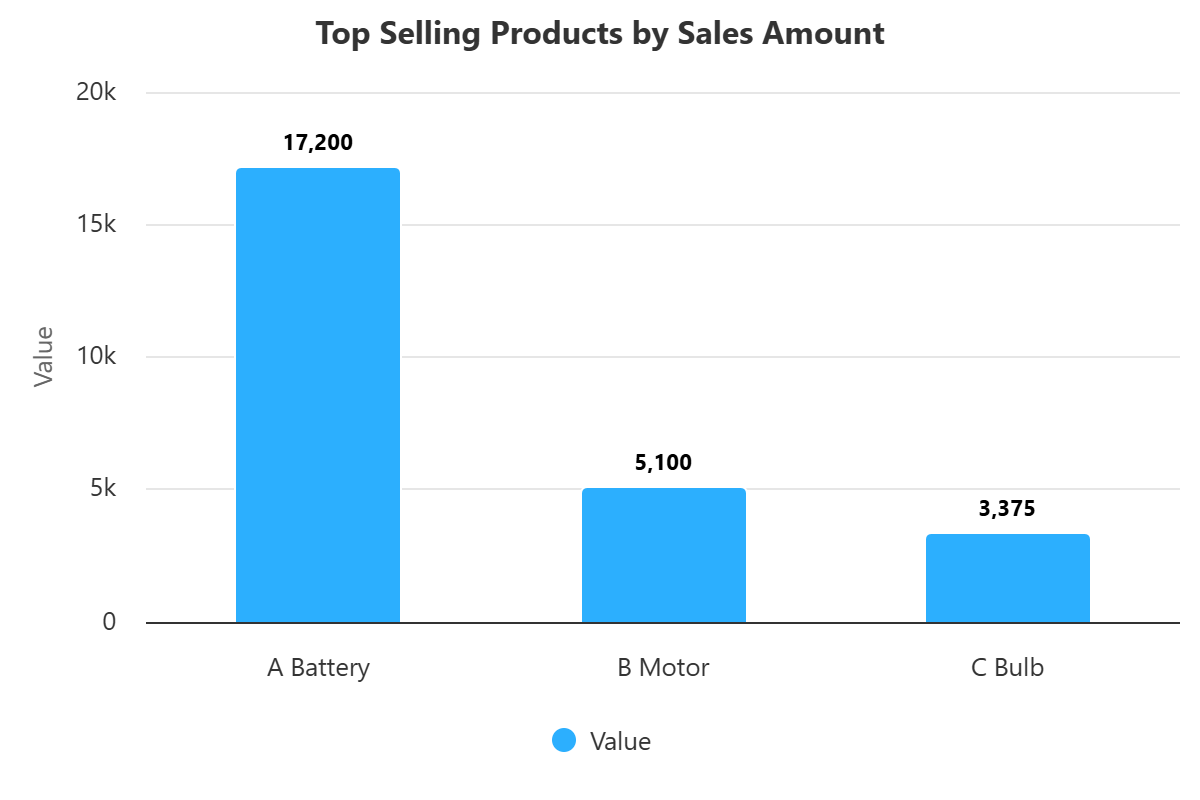
- Eine Zusammenfassung mit echten Erkenntnissen – Spitzenmonate, herausragende Regionen, Produktauswirkungen
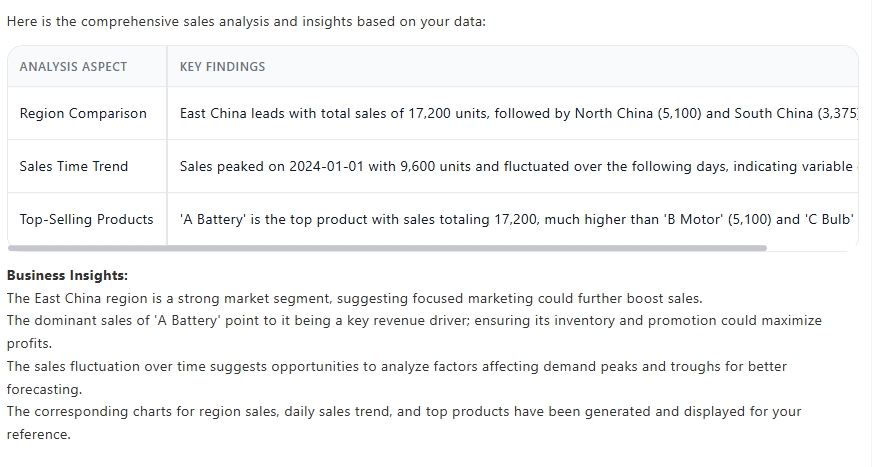
Es hat sogar den Textabsatz geschrieben, den ich direkt in eine E-Mail an meinen Chef kopieren konnte.
So funktioniert es: 3 einfache Schritte
Schritt 1: Laden Sie Ihre Excel- oder CSV-Datei hoch
Es ist nicht erforderlich, die Daten zu bereinigen oder zu formatieren – Wir lesen sie für Sie

Schritt 2: Stellen Sie Ihre Frage
Geben Sie einfach ein, was Sie sehen möchten:
Können Sie dieses Datensatz mit Diagrammen und einem Bericht zusammenfassen?

Schritt 3: Holen Sie sich Ihre Ergebnisse
Diagramme + Erkenntnisse, bereit zum Kopieren, Exportieren oder Einfügen in eine Präsentation
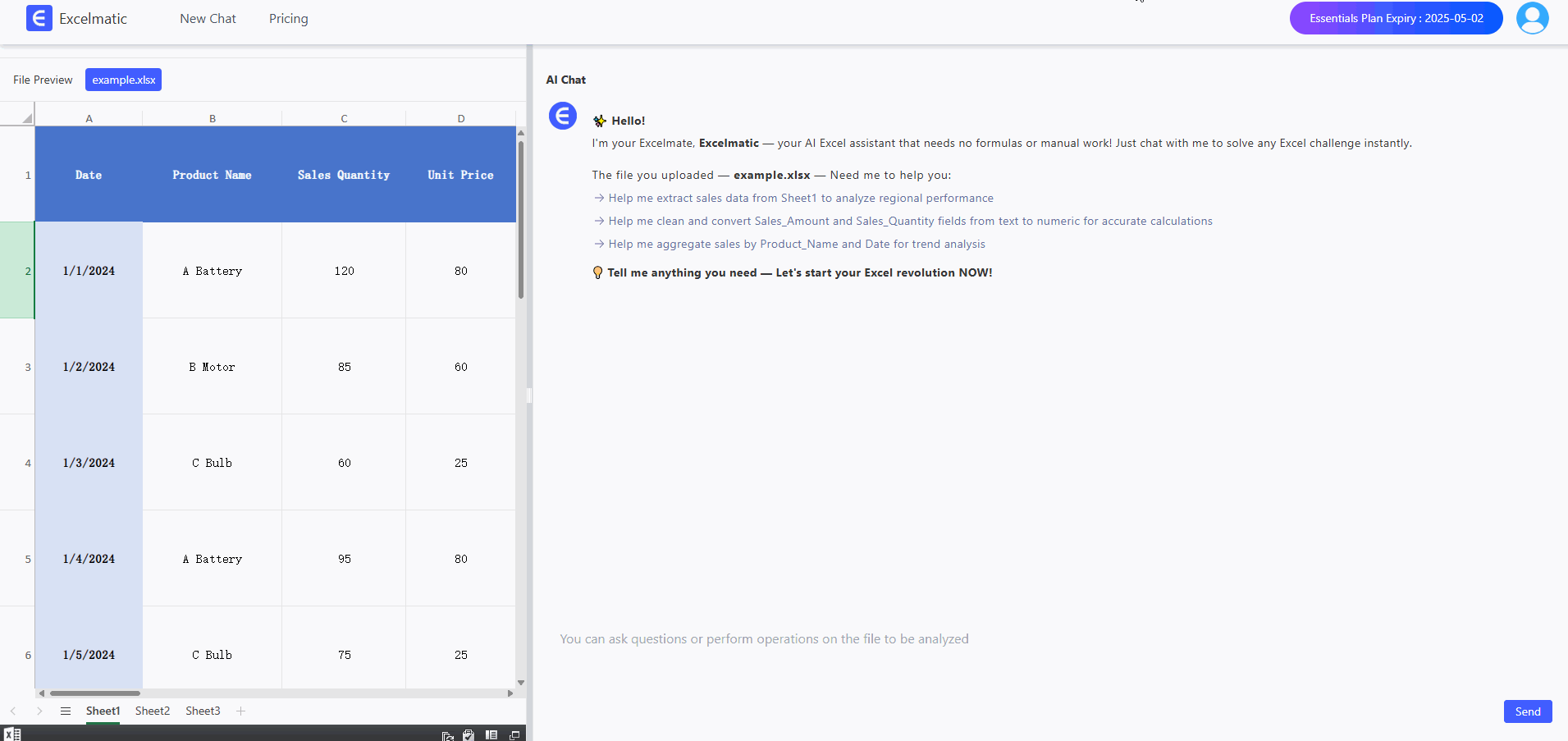
Excelmatic dreht die übliche Reihenfolge um: Sie lernen nicht Excel – Excel lernt Sie.
Vergessen Sie die Formeln. Jetzt geht es nur noch um die Fragen.
Es gibt ein Zitat, das wir lieben:
Excel ist dazu da, Menschen zu dienen – nicht umgekehrt.
Excelmatic lebt diese Idee. Sie benötigen keine Formeln. Sie müssen nicht wissen, was eine Pivot-Tabelle ist. Sie müssen nicht einmal einen Diagrammtyp auswählen.
Stellen Sie einfach Ihre Frage – und es erstellt den Rest.
Melden Sie sich noch heute an und testen Sie Excelmatic kostenlos Testen Sie Excelmatic noch heute kostenlos!